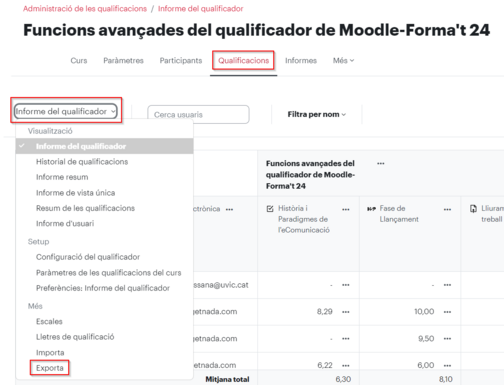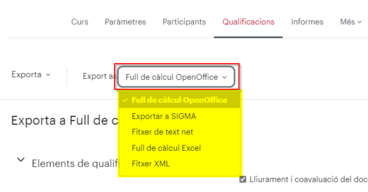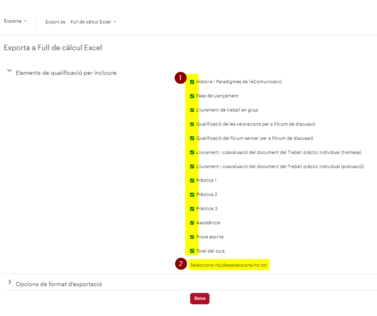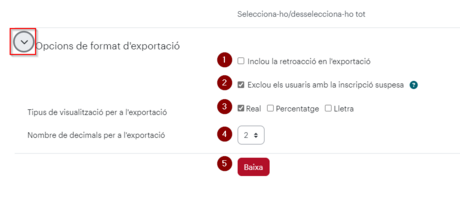Exportar notes des del qualificador: diferència entre les revisions
De Recursos docents
Cap resum de modificació |
Cap resum de modificació |
||
| Línia 32: | Línia 32: | ||
En l'apartat ''Opcions de format d'exportació'' podem configurar: | En l'apartat ''Opcions de format d'exportació'' podem configurar: | ||
[[Fitxer:OpcionsFormatsExportacioQualificador.png|center|miniatura|460x460px]] | |||
# Incloure la retroacció en l'exportació | |||
# Excloure els usuaris amb la inscripció suspesa | |||
# Triar el tipus de visualització: Real, Percentatge, Lletra | |||
# Nombre de decimals | |||
En el cas de l'exportació a un fitxer de text net, també podem triar el tipus de separador entre els valors: Tabulació, Coma, Dos punts o Punt i coma. | En el cas de l'exportació a un fitxer de text net, també podem triar el tipus de separador entre els valors: Tabulació, Coma, Dos punts o Punt i coma. | ||
Per obtenir el fitxer, cal clicar el botó ''Baixa''. | Per obtenir el fitxer, cal clicar el botó ''Baixa'' (5). | ||
En el fitxer resultant tindrem per cada filera un participant a l'aula. | En el fitxer resultant tindrem per cada filera un participant a l'aula. | ||
Revisió del 13:23, 12 gen 2024
Què és
En curs de Moodle podem exportar les notes que tenim en el qualificador en diferents formats:
- Full de càlcul OpenOffice
- Exportar a SIGMA
- Fitxer de text net
- Full de càlcul Excel
- Fitxer XML
Com es fa
Cal seleccionar l'apartat Qualificacions del menú horitzontal que hi ha sota el nom del curs, en la pàgina principal d'aquest.
En el desplegable que es carrega a la part superior dreta del qualificador, cal seleccionar l'opció Exporta.
I després cal triar l'opció d'exportació en el desplegable Export as.
Exportar a SIGMA
L'opció Exportar a SIGMA és la que fem servir per enviar la nota final del curs de Moodle a l'acta de qualificació oficial de l'assignatura.
Exportar a un fitxer (no XML)
Si triem exportar a fulls de càlcul o fitxer de text net, en clicar una opció d'exportació a fitxer, Moodle ens permet seleccionar quines notes del qualificador volem exportar (1).
A la part final de la llista podem triar, per facilitat la selecció, Selecciona-ho/desselecciona-ho tot (2).
En l'apartat Opcions de format d'exportació podem configurar:
- Incloure la retroacció en l'exportació
- Excloure els usuaris amb la inscripció suspesa
- Triar el tipus de visualització: Real, Percentatge, Lletra
- Nombre de decimals
En el cas de l'exportació a un fitxer de text net, també podem triar el tipus de separador entre els valors: Tabulació, Coma, Dos punts o Punt i coma.
Per obtenir el fitxer, cal clicar el botó Baixa (5).
En el fitxer resultant tindrem per cada filera un participant a l'aula.
En les primeres columnes hi ha les dades del participant (Cognoms, Nom, Adreça electrònica, Número ID).
A continuació hi ha una columna per cada element i per cada categoria de qualificació: primer les columnes dels elements i després la columna de la categoria que els conté.
Si el qualificador conté notes, en cada cel·la que correspon a un element o categoria de qualificació hi ha la nota de l'estudiant de la filera corresponent. Si la nota és buida en el qualificador, hi ha un guió ("-").
Aquest fitxer no conté els càlculs ni les configuracions de les agregacions de notes que constin en el qualificador.
Exportar a un fitxer XML
Per utilitzar aquesta exportació, els elements de qualificació a exportar han de tenir un ID. Aquest es configura o bé en el qualificador o bé en els paràmetres de l'activitat a l'aula.